
Jos Adobe Photoshop ei toimi tapaa, sinun pitäisi pystyä korjaamaan sen nollaamalla sen asetukset (asetukset). Se on kaksi tapaa tehdä se, ja näytämme sinulle, miten.
Miksi Photoshop-asetukset nollataan?
Vaikka se on äärimmäinen toimenpide, saatat haluta palauttaa Photoshop-asetukset, jos sinulla on vaikeuksia jotain, tai jos olet tehnyt liian monta muokkaa ja haluat aloittaa puhtaalla liuskekivillä.
Muista vain, että jos nollaat asetukset, kaikki asetukset, jotka olet tehnyt muokataksesi, kuinka Photoshop Works menettää.
Kuinka palauttaa Photoshop-asetukset Photoshopissa
Jos Photoshop avautuu ilman ongelmia, palauta sovelluksen asetukset valitsemalla Asetukset-valikosta. (Jos se ei avaudu oikein, tutustu Alla oleva osio ).).
Tee tämä, Avaa Photoshop tietokoneellasi. Seuraavaksi, jos käytät Windows-tietokonetta, valitse valikkorivillä Muokkaa "ja valitse Asetukset & GT; Yleinen. Jos käytät Macia, valitse valikkopalkissa "Photoshop" ja valitse Asetukset & GT; Yleinen.
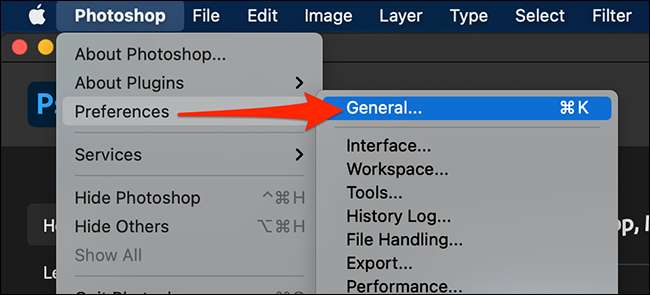
Napsauta näyttöön tulevalla asetukset-ikkunassa napsauttamalla alareunassa olevia Nollaa asetuksia.
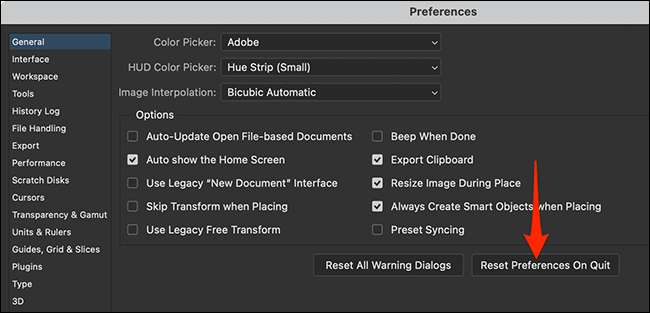
Napsauta "OK" varoituskehossa, joka näkyy näytöllä.
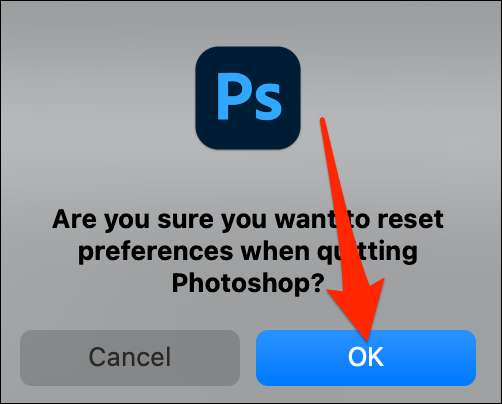
Sulje Asetukset-ikkuna napsauttamalla "OK".
Sinun on lopetettava Photoshop lopettaaksesi asetusten palauttamisen. Voit tehdä tämän käyttämällä valikkopalkkia, valitse Tiedosto & GT; Poistu (Windowsissa) tai Photoshop & GT; Lopeta (Macissa).

Relaung Photoshop ja huomaat, että "Asetukset" on palautettu oletusarvoihin.
Photoshop-asetusten nollaaminen pikavalintanäppäimellä
Jos Photoshop ei avaudu tai Pitää kaatuu , voit nollata Photoshop-asetukset, joissa on erityinen näppäimistö pikakuvake Windowsissa ja Macissa.
Ensimmäinen, etsi Photoshop-pikakuvake, jota käytät yleensä sovelluksen avaamiseen. Voit tehdä tämän Windowsissa avataksesi "Käynnistä" -valikko ja etsi "Adobe Photoshop". Macissa napsauta Finder-ikkunassa GO & GT; Sovellukset valikkorivillä, etsi ja kaksoisnapsauta Photoshop-kansiota ja näet "Adobe Photoshop" App -tiedoston.
Pikanäppäimellä pitämällä alhaalla Alt + Ctrl + Shift (Windows) tai Shift + Command + -vaihtoehtoa alhaalla (MAC), kun avaat ohjelman.
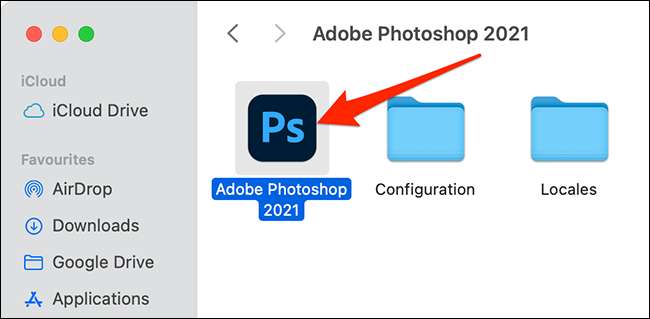
Kun Photoshop avaa ja kysyy, haluatko poistaa asetustiedoston, napsauta "Kyllä".

Tämän jälkeen Photoshop käynnistää oletusasetukset, ikään kuin se olisi juuri asennettu.
Liittyvät: Kuinka korjata Adobe Photoshop CC jos se kaatuu tai hidas







